Tabla de Contenido
Para crear listas y enumeraciones en LaTeX tenemos los comandos itemize y enumerate.
El funcionamiento de estos dos comandos es muy simple. Solo tenemos que crear el entorno e indicar cada elemento de una lista con el comando \item. El entorno itemize crea items indicados con un símbolo distintivo mientras que el entorno enumerate crea listas ordenadas con números.
Código
\item Edad del Cobre
\item Edad del Bronce
\item Edad del Hierro
Resultado
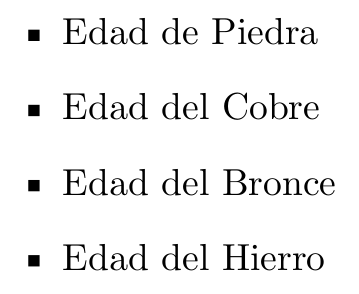
La misma lista puede crearse exactamente de la misma forma pero dentro de un entorno enumerate para darle un orden numérico.
Código
\item Edad del Cobre
\item Edad del Bronce
\item Edad del Hierro
Resultado
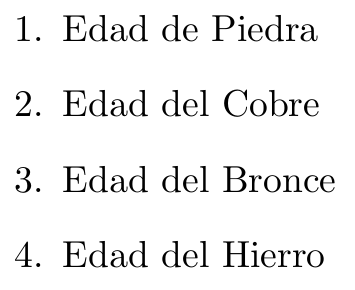
También es posible combinar los dos tipos de listado. Por ejemplo, creando un entorno enumerate dentro de un entorno itemize.
Código
\begin{enumerate}
\item Mesolítico
\item Neolítico
\item Edad del Cobre
\item Edad del Bronce
\item Edad del Hierro
Resultado
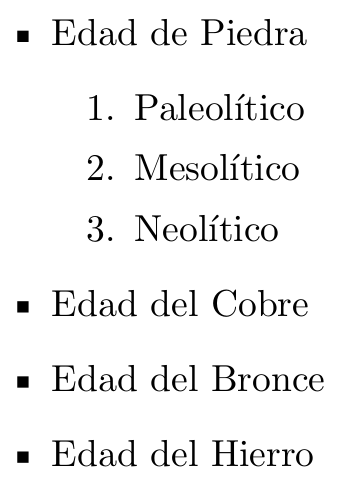
No hay ningún problema en incluir el mismo tipo de entorno dentro de otro entorno a un nivel superior. Por ejemplo, podemos crear un entorno enumerate dentro de otro entorno enumerate:
Código
\begin{enumerate}
\begin{enumerate}
\item Paleolítico medio
\item Paleolítico superior
\item Mesolítico
\item Neolítico
\item Edad del Cobre
\item Edad del Bronce
\item Edad del Hierro
Resultado
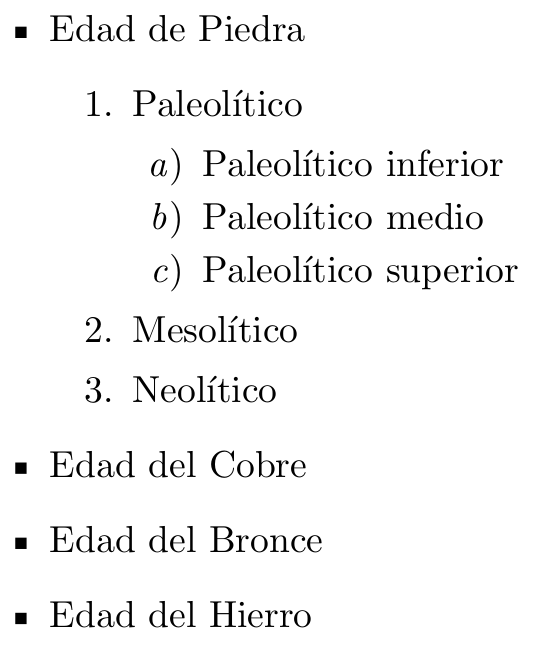
Como puedes ver en el ejemplo anterior, LaTeX asigna automáticamente un tipo de enumeración diferente a cada nivel. El primer nivel se indica con números seguidos de punto y el segundo nivel con letras seguidas de paréntesis. El tercer nivel aparecería con números seguidos de paréntesis y el cuarto nivel con letras seguidas de coma volada.
De forma similar, el entorno itemize también asigna símbolos distintos a cada nivel. Por ejemplo, si creamos la lista anterior solamente con entornos itemize el resultado es:
Código
\begin{itemize}
\begin{itemize}
\item Paleolítico medio
\item Paleolítico superior
\item Mesolítico
\item Neolítico
\item Edad del Cobre
\item Edad del Bronce
\item Edad del Hierro
Resultado
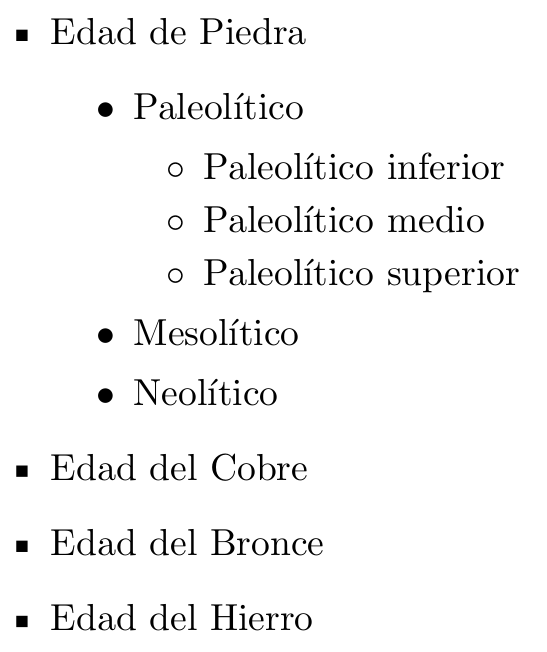
Como puedes ver el primer nivel se indica con un cuadrado, el segundo con un círculo negro y el tercero con círculo vacío. El cuarto nivel no aparece en el ejemplo pero se representa con un rombo.
Reescribir el tipo de símbolos y enumeración
Las etiquetas y símbolos que aparecen automáticamente en este tipo de listas pueden redefinirse mediante el comando \renewcommand.
Entorno enumerate
En el caso del entorno enumerate, dependiendo del nivel que queramos cambiar tenemos que reescribir el comando \theenumi, \theenumii, \theenumiii o \theenumiv, para el primer, segundo, tercer y cuarto nivel, respectivamente. Podemos escoger utilizar números arábigos, números romanos en minúscula, números romanos en mayúscula, letras minúsculas o mayúsculas. Por ejemplo, para cambiar las etiquetas del primer nivel por una de estas cinco opciones debemos utilizar respectivamente:
Código
Resultado
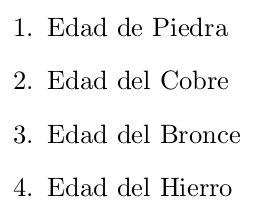
Código
Resultado
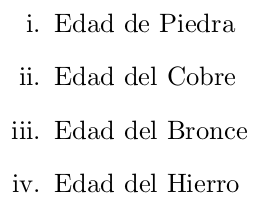
Código
Resultado
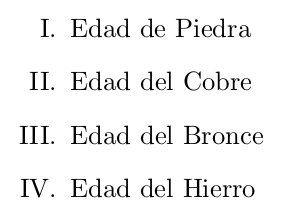
Código
Resultado
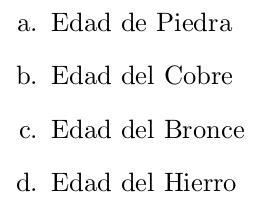
Código
Resultado
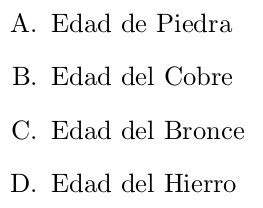
Podemos reescribir el segundo nivel simplemente sustituyendo \theenumi por \theenumii y enumi por enumii. La misma lógica puede aplicarse para reescribir el tercer y cuarto nivel.
Aparte de cambiar el tipo de numeración también es posible modificar el tipo de etiqueta que se aplica. Es decir, si queremos que se muestre un punto, un paréntesis, una coma volada, etc. Para estos casos y dependiendo del nivel debemos redefinir los comandos \labelenumi, \labelenumii, \labelenumiii y \labelenumiv.
Por ejemplo, para mostrar un paréntesis en el primer nivel podríamos utilizar:
Código
Resultado
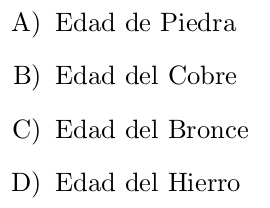
También podríamos mostrar dos puntos con:
Código
Resultado
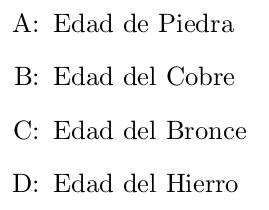
Los niveles inferior pueden modificarse cambiando \labelenumi y \theenumi por los comandos del nivel correspondiente.
Entorno itemize
La redefinición de los símbolos que aparecen en las listas del entorno itemize pueden modificarse reescribiendo los comandos \labelitemi, \labelitemii, \labelitemiii y \labelitemiv.
Por ejemplo, si queremos que el primer nivel muestre una estrella en lugar de un cuadrado podemos escribir:
Código
Resultado
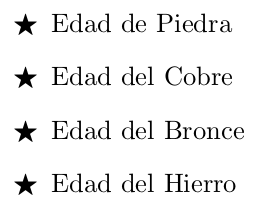
En este caso, para poder utilizar el comando \bigstar es necesario que hayamos cargado primero el paquete amssymb con

